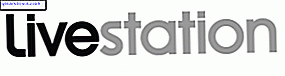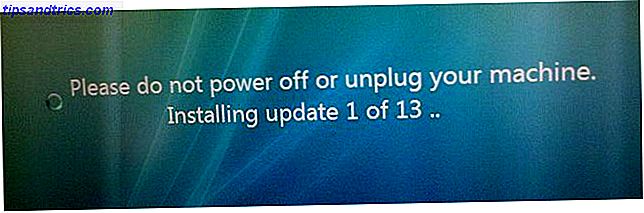Alle fremskritt til side, Windows 10 inneholder fortsatt utallige feller for intetanende brukere. Heldigvis er katastrofe forhindret.
Hva definerer jeg som "katastrofe"? Det er når du klikker på noe eller ved et uhell treffer en mystisk tastesekvens som lager en rekke filer, mapper eller til og med et helt vindu du jobbet i forsvinne. Det er den synkende følelsen i magen din når du tror kanskje alt ditt harde arbeid har blitt helt tørket ut i blikket på øyet.
For mange år siden jeg måneskinnet som datakonsulent for en rekke kunder som var veldig ny for å bruke datamaskiner. Denne erfaringen viste meg noen vanlige feil som datamaskinbrukere gjør som kan føre til tap av data. Samtidig ga det også noen nyttige måter å enten unngå eller gjenopprette fra disse feilene.
1. Skyve Windows Off-Screen
Dette problemet er ikke en som bare påvirker nye datamaskiner. Selv de mest erfarne av oss har hatt situasjoner der et vindu har gått mystisk av skjermen. Hvis du er heldig, kan du merke en liten del av vinduet som fortsatt ser ut fra siden eller hjørnet. Andre ganger kan det hende du ikke merker problemet før du klikker på oppgavelinjeknappen, vil ikke åpne vinduet.
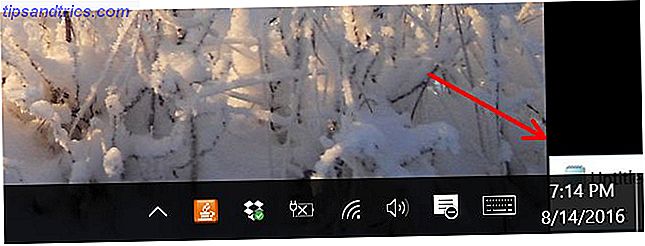
Dette kan skje bare fra mishandling vinduer mens du beveger ting rundt på skjermen, men noen ganger er det også et symptom på å sette en bærbar datamaskin i dvale når den har to skjermer koblet til, og deretter bringe den tilbake til livet med bare en enkelt skjerm. Mange av vinduene som ble vist på den andre skjermen vil ofte ikke vises på den enkle skjermen når det kommer ut av hvilemodus.
For nyere datamaskiner som aldri har opplevd dette før, er det en surrealistisk ting. Du kan se i oppgavelinjen at appen er åpen, men du kan ikke se vinduet hvor som helst.
Løsningen : Bruk popup-forhåndsvisningen for å maksimere.
Hvis du holder musen over programikonet i oppgavelinjen, ser du et lite forhåndsvisningsbilde av det åpne vinduet.

Høyreklikk på det lille forhåndsvisningsvinduet, og det vil maksimere på din nåværende primære skjerm. Når du får det på nytt på skjermen, vil du kanskje gjøre vinduet mindre i stedet for fullskjerm. Ikke gjør feilen ved å klikke på "Gjenopprett" -vinduet.

Det vil faktisk gjenopprette vinduet tilbake i hvilken tilstand den var i på "andre" skjermen (den du ikke kan se). I stedet klikker du og holder musen på tittellinjen og drar vinduet et sted nærmere midten av skjermen.

Dette endrer plasseringen av vinduet til hvor musen befinner seg, og ikke-maksimert. Oppdrag utført.
2. Ved et uhell sletter du filer
Den verste følelsen for enhver datamaskin bruker - ny til datamaskiner eller ikke - er når dine viktige filer forsvinner mystisk. Det er utrolig enkelt å slette filer ved et uhell.

Du kan ved et uhell markere feil fil før du trykker på "Slett" -tasten på tastaturet. Borte. Du kan ved et uhell holde markøren nede mens du beveger musen, markerer flere filer før du trykker på sletteknappen, og tenker at du sletter noe annet, men i stedet blir de uthevede filene slettet.

Uansett årsaken til denne tragedien er det faktisk to måter ute. Den ene er rask og enkel, og den andre tar noen få klikk.
Fix : Ctrl + Z-snarveien eller gjenopprett fra papirkurven.
Når de fleste ting går galt, hvis du ikke skjønner det nå, vil du snart lære at CTRL + Z er din beste venn. Ved feilaktig sletting av filer vil CTRL + Z sette de slettede filene tilbake til høyre der de tilhører.
Problemet med CTRL + Z er at det er en begrenset tidsløsning. Gjør det øyeblikket du sletter disse filene, og det vil sannsynligvis løse problemet. Men hvis du ikke skjønner at du slettet filene og du går av og kopierer, flytter og sletter alle slags andre filer, vil CTRL + Z ikke lenger løse dette problemet for deg.
Heldigvis er det fortsatt papirkurven.

Et eller annet sted på skrivebordet ditt, finner du et ikon for papirkurven (også "Papirkurv"). Det spiller ingen rolle om det har vært timer, dager eller måneder siden du slette filene, hvis du sjekker papirkurven, er det en veldig god sjanse for at du finner filene som fortsatt er der.

Alt du trenger å gjøre er å høyreklikke på filen (eller filene) og velg alternativet Gjenopprett . De kommer tilbake rett tilbake til hvor de hører hjemme.
Forhåpentligvis har du ikke noe oppsett som automatisk tømmer papirkurven. Lag en bedre papirkurv med disse flotte verktøyene og triksene. Lag en bedre papirkurv med disse flotte verktøyene og triksene De fleste av oss er veldig kjent med papirkurven. Vi bruker det jevnlig, og det virker som en funksjon vi ikke kan gjøre mye for å tilpasse - slettede filer går dit, og vi kan permanent ... Les mer på noen tidsplan. Enda verre, kontroller at papirkurven din ikke blir omgått. Høyreklikk på papirkurv-ikonet og velg Valg .

Pass på at ikke Flytt filer til Papirkurv- alternativet ikke er valgt. Hvis det er, vil din forsikring mot uhell slettede filer være fraværende.
3. Ved et uhell slettes filer i feilmapper
En av de vanligste "ulykkene" jeg så fra både nye og erfarne datamaskiner i løpet av min tid som konsulent, ble ved et uhell dra en fil og droppet den inn i feil mappe.

Du kan se hvor lett denne feilen er å gjøre, i bildet ovenfor. Jeg ønsket å plassere filen min i mappen "Bilder", men hvis jeg slipper museknappen litt for høy, går den inn i mappen "Musikk", og hvis jeg slipper den bare litt for lav, Jeg går inn i mappen "Camera Roll".
Og hvis du slipper museknappen på vei til målmappen din, hvem vet hvor i verden den filen ble droppet?
Fix : CTRL + Z eller rist vinduet.
Akkurat som når du ved et uhell slette filer, vil CTRL + Z også være en sparing nå også denne gangen. Filene vil bevege seg magisk fra hvor du tilfeldigvis droppet dem, tilbake til den opprinnelige mappen. Dette er igjen, antar du oss CTRL + Z umiddelbart etter å ha gjort feilen.
Det er et annet alternativ du kan ta. Det er faktisk en metode for å flytte filer som fungerer som et forebyggende tiltak for å unngå dette vanlige problemet. Når du trenger å flytte filer fra en mappe til en annen, bør du vurdere å bruke skrivebordet som et midlertidig avreisepunkt.
Slik fungerer det, når du er i mappen du vil kopiere filene fra, klikker du bare og holder mappevinduets tittellinje og gir den litt risting. Dette vil minimere alle de andre vinduene og vil avsløre skrivebordet. Fremhev filene du vil flytte, og bare dra dem over til skrivebordet.

Deretter åpner du mappen der du vil flytte filene til, og drar dem fra skrivebordet til den mappen.

Det er ett ekstra trinn, men muligheten til å bare riste vinduet og få rask tilgang til skrivebordet, kan spare tid.
En annen tilnærming som unngår problemet med utilsiktet slipp er bare å markere filene og kopiere dem (CTRL + C), og deretter gå til den nye mappedestinasjonen og klistre (CTRL + P) dem der. Bunnlinjen er å flytte filer med musen er noen ganger en farlig ting, så det er en smart idé å bli vant til en annen metode for å flytte filer.
4. Ved et uhell, angre Flytt fra skrivebordet
En merkelig "ulykke" som kan skje med både nye og erfarne brukere, er å klikke på høyreklikk-kontekstmenyen på skrivebordet og trykke på de fryktede Angre Flytt eller Gjenta Flytt- alternativene.

Det har vært rapporter på Internett om at folk treffer en av disse ved et uhell, når de raskt prøver å lage en ny fil eller mappe på skrivebordet ved hjelp av nytt menyalternativ. Alt som trengs, er å klikke litt for fort, og før du vet det, uansett hva den siste "flytte" -kommandoen din bare ble fortrydd. Lykke til med å prøve å finne ut hva det var.
Fikseringen : Gjenta omvendt den motsatte kommandoen.
Når du treffer en av disse ved et uhell, før du panikk og begynner å prøve å finne ut hvilke filer som nettopp er flyttet eller slettet, klikker du umiddelbart motsatt kommando. Hvis du har klikket på Angre flytt, neste gang du høyreklikker på skrivebordet, får du se Redo Move tilgjengelig. Trykk på det. Problemet løst.
Neste gang, sakke og vær oppmerksom på hvor du klikker!
5. Velge alt - Forhåndsvisning til tilfeldig sletting
Den siste feilen som jeg vil nevne er faktisk et forspill til mange utilsiktede filslettelser. Dette går tilbake til det andre problemet som er oppført i denne artikkelen, ved å slette filer. Mange trekker et kvadrat for å markere filer de vil fjerne eller flytte.

En annen metode for å velge flere filer bruker CTRL + A, som velger alle filene i den valgte mappen. Dette fungerer bra hvis du faktisk ser på mappen du har markert, men noen ganger har folk faktisk valgt et annet vindu andre steder på skjermen. Ved å trykke CTRL + A fremheves alle filene i den andre mappen.
Her kommer problemet inn. Det tar ikke mye å slette filer. Hvis du trykker på Delete, Backspace, mellomromstasten eller Enter-tasten, kan du enten slette eller endre filene, eller hvis du trykker på Enter-tasten, vil den faktisk prøve å åpne hver enkelt fil du har markert i den andre mappen. Tenk på fyrverkeri hvis du ved et uhell har markert hundrevis av filer.
Fix : F5-tasten.
Hvis du vil unngå katastrofe, gjør F5-nøkkelen din venn. Hvis du markerer filer og ting ikke ser riktig ut - kanskje ingen av filene blir uthevet, eller du ser filer i et annet vindu bli uthevet - ikke panikk og begynn å treffe forskjellige nøkler eller rive musen rundt. Bare sakte og rolig trykk F5.

Dette utfører en veldig trygg "oppdatering" -funksjon i den aktive mappen. Dette oppdaterer i utgangspunktet den viste oppføringen som du ser, men samtidig slår du bort noen valgt handling du har gjort ved et uhell i den aktive mappen.
Halvdelen av slaget er å berøre trygt
Ikke la alle de ovennevnte feilene folk gjør, skremmer deg fra å prøve nye ting på datamaskinen din. Feil er hvordan du lærer, men det er mulig å unngå å miste mye arbeid ved å ta ting sakte og gjøre ting på måter som reduserer risikoen.
Alt du trenger å gjøre er å bruke teknikkene som er beskrevet ovenfor. Ikke bare vil din databehandling bli effektivere, men du må aldri lide det ødeleggende tapet ved å ved et uhell slette de viktigste filene dine. Vær trygg der ute.
Har du noen gang gjort noen av feilene beskrevet i denne artikkelen? Bruker du noen teknikker for å redusere sjansene dine for å gjøre disse feilene? Del dine egne erfaringer i kommentarfeltet nedenfor!
Bilde Kreditt: Ana Blazic Pavlovic / Shutterstock